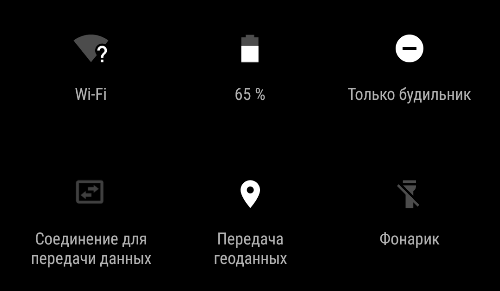Многие пользователи в курсе, что местонахождение смартфона в случае его кражи или утери можно выяснить удаленно. Многие отправляют родственникам и друзьям ссылки со своим местоположением. Иными словами, люди пользуются геолокацией, но мало кто задается вопросом – откуда эти данные берутся?
В смартфоне есть специальные датчики, которые могут определять геолокацию с точностью до нескольких метров, а затем передавать ее в различные приложения. Давайте разберемся подробнее, как это происходит.
Откуда мобильное устройство берет данные о местоположении?
Есть несколько способов, с помощью которых смартфон может определить свои координаты. Некоторые из этих способов требуют подключения к беспроводным сетям.
Интернет-соединение

При подключении ко всемирной паутине устройство получает от провайдера IP-адрес (Internet Protocol Address). Это нечто вроде телефонного номера или идентификатора устройства в сети. Статические IP не меняются, динамические выдаются провайдером каждый раз при новом подключении. IP открыт для просмотра, но его можно подменить на другой с помощью VPN.
Если вообще не подключаться к Wi-Fi или сотовой передаче данных, то и IP у устройства не будет. Соответственно этот способ мобильной геолокации работать не будет.
Однако и с неактивным интернет-соединением смартфон все равно имеет возможность собирать данные о местоположении через функцию GPS-трекинга. Она работает аналогично Wi-Fi, только соединение в этом случае обеспечивает оператор сотовой связи, а не интернет-провайдер.
Данные GPS

Функция GPS служит для определения местоположения устройства по орбитальным спутникам. Она не требует подключения к интернету и работает практически в любой точке земного шара.
За счет GPS-данных работают карты Google и Apple. Сторонние приложения, использующие API-интерфейсы этих платформ, в период активности также могут иметь доступ к данным GPS.
При запуске приложения или в его настройках пользователь может запретить доступ к GPS, но не факт, что после этого приложение будет работать корректно. Также функцию определения местоположения можно отключить в настройках самого смартфона.
Даже при отключенной функции GPS сетевой провайдер может выяснить, где находится смартфон. Это делается по запросу пользователя, если устройство было утеряно или украдено.
Геоданные требуют внимательного обращения!
В мире высоких технологий нереально уследить абсолютно за всем, поэтому часть пользователей пренебрегает элементарными правилами цифровой безопасности. Можно выключить геолокацию на смартфоне, но публикуемые в интернете фотографии и посты могут прямо или косвенно выдать ваше местоположение.
Мобильная геолокация: вред и польза
Вопрос приватности – личное дело каждого. Кто-то принимает серьезные меры для защиты своей частной жизни. А кто-то совсем не против открыто делиться своим местоположением.
Почему сбор геоданных – это хорошо
Разрешите хотя бы нескольким приложениям собирать геоданные, и взамен вы получите важные преимущества. Выше упоминались случаи кражи и утери мобильного устройства: при включенной геолокации обнаружить его местонахождение можно своими силами в любой момент. Если же беда случится не со смартфоном, то службы спасения смогут выяснить координаты происшествия, чтобы вовремя оказать помощь.
Некоторые сервисы, например, Google, используют данные о вашем текущем местоположении, чтобы предлагать актуальную информацию о близлежащих достопримечательностях, погодную сводку, расписание транспорта, данные о пробках и т.п.
У Snapchat есть геофильтры – уникальные наложения для фотоснимков, которые активируются только в определенных местах мира. Это делается также на основе географических координат.
Чтобы о вашем местоположении знали только близкие, делитесь геоданными с конкретными людьми через профиль Google, а не платформы социальных сетей.
Почему сбор геоданных – это плохо
Часть пользователей опасается, что данные о местоположении могут попасть в руки мошенников, и тогда последствия будут непредсказуемыми. Действительно, такая вероятность существует, однако в большинстве случаев бояться нечего.
Ежесекундно сервисами собирается столько геоданных, что выделить из них относящиеся к какому-то конкретному человеку попросту нереально. К тому же геолокационные службы Apple и Google анонимизируют информацию прежде чем передавать ее агрегаторам.
Не всем мобильным приложениям и службам можно доверять, и далеко не все используют инструменты шифрования.
Только в двух случаях использование геоданных может привести к нежелательным последствиям: когда их перехватывает небезопасное приложение или когда вы собственноручно публикуете их в открытом доступе.
Дело в том, что социальные сети могут отображать ваше местоположение не только друзьям, но и тем людям, кто не входит в ваш круг доверия. Во что это выльется – в личный конфликт или что-то более серьезное – предугадать нельзя.
Некоторые сайты интересуются вашим местоположением в коммерческих целях – для рекламного таргетинга. С одной стороны, ничего плохого здесь нет, так как вы получаете актуальные рекламные предложения. Но с другой, слишком персонализированная реклама вызывает у многих пользователей раздражение.
Кроме того, потоковые медиасервисы используют ограничения на основе геоданных, чтобы запретить доступ к своему контенту определенной стране. Так, часть приложений на Google Play недоступна пользователям России просто потому, что разработчики решили сотрудничать с другими рынками. Обычно ограничения такого рода легко преодолеваются при помощи VPN.
Все не так просто
Персонализированная реклама, внезапные уведомления о скидках и предложения посетить уютный ресторанчик прямо за углом – все это волей-неволей провоцирует мысли о тотальной слежке. Смартфон явно знает лишнее, и нельзя винить тех, кто стремится полностью отключить функцию геолокации, невзирая на любые преимущества, которые она может дать.
Увы, есть только один способ не дать смартфону отслеживать ваше местоположение: оставить его дома.
Никого, конечно, такой совет не устроит. Поэтому внимательно изучайте разрешения, которые запрашивают у вас мобильные приложения. Это гораздо более эффективный (хотя и менее радикальный) метод защиты личной информации.
Услуги на основе геоданных могут оказаться довольно ценными, например, та же персонализированная реклама. Но в целом мобильная функция определения координат – это просто технология, и как любая технология сама по себе она нейтральна, то есть не несет ни вреда, ни пользы.
Местоположение вашего устройства и вы

Wi-Fi, мобильная передача данных и GPS – основные инструменты, при помощи которых смартфон может узнать ваше местоположение. Эти функции можно при желании отключить, но полностью запретить смартфону сбор и передачу геоданных нельзя. В целом это даже хорошо: ведь никто не станет возражать, если в экстренной ситуации службы помощи смогут быстро приехать в нужную точку.
Источник: www.makeuseof.com
Для работы сервисов, использующих данные о местоположении, нужно включить геолокацию в настройках телефона. Сделав это, вы сможете, например, находить рестораны поблизости, а также получать подсказки для регулярных маршрутов и более точные местные результаты.
Важно!
- Некоторые действия, описанные в этой статье, можно выполнить только на устройствах с Android 12 или более поздней версии. Подробнее о том, как узнать версию Android…
- Чтобы выполнить некоторые действия, описанные в этой статье, потребуется коснуться экрана.
Какие настройки геолокации есть на устройстве
Важно! Если отключить геолокацию, у приложений и сервисов не будет доступа к информации о местоположении телефона. Реклама и местные результаты по-прежнему смогут подбираться для вас с учетом IP-адреса.
У Google есть несколько сервисов, использующих данные о местоположении, в том числе:
- Определение местоположения на устройстве Android (или геолокация Google). Позволяет точнее определять геоданные телефона. Узнайте, как включить эту функцию.
- Геолокация в экстренных ситуациях (ELS) на устройстве Android. Подробные сведения о том, как ее настроить, вы найдете в статье Справочного центра.
- Оповещения о землетрясениях на устройстве Android. Эта функция позволяет узнавать о землетрясениях поблизости. Прочитайте, как настроить ее на телефоне.
- Определение часового пояса по местоположению на устройстве Android. О настройке часовых поясов на основе геоданных рассказывается в статье Справочного центра.
- История местоположений в аккаунте Google. Позволяет вам проверять и изменять список мест, где вы побывали с телефоном. Узнайте, как включить эту функцию.
- Передача геоданных через Google Карты. Позволяет вам показывать другим пользователям, где находится ваш телефон. Подробные сведения о том, как поделиться своим текущим местоположением, вы найдете в этой статье.
- Информация о местоположении в Поиске. Благодаря этим сведениям вы можете получать более полезные результаты, когда ищете что-нибудь в Google. Узнайте больше о том, как управлять доступом сайтов и приложений к вашим геоданным.
- Поиск сетей Wi‑Fi и устройств Bluetooth. Позволяет приложениям получать более точную информацию о местоположении. Подробные сведения о том, как искать устройства Bluetooth и сети, можно найти в этой статье.
Совет. У некоторых приложений могут быть другие настройки. Подробнее о том, как изменить настройки геолокации для приложений….
Как включить или отключить геолокацию на телефоне
- Проведите по экрану сверху вниз.
- Нажмите на значок «Геолокация»
и удерживайте его.
При включенной геолокации
- Приложения, которым вы разрешили доступ к данным о местоположении, могут использовать эту информацию для подбора различных услуг и сведений, а также при показе рекламы. Подробнее…
- Если функция «Определение местоположения» (или «Геолокация Google») включена, она может собирать сведения, которые нужны для улучшения работы сервисов, использующих данные о местоположении. Подробнее…
- В приложениях и браузерах при показе результатов поиска будет учитываться информация о местоположении телефона (для этого потребуется предоставить разрешение). Подробнее о том, как настроить доступ к геоданным для поиска в Google…
- Если вы потеряете телефон, то сможете узнать, где он находится. Подробнее о функции «Найти устройство»…
- Вы можете предоставлять информацию о своем местоположении другим пользователям. Подробнее о том, как делиться геоданными через Google Карты, сообщать о своем местоположении в экстренной ситуации и получать оповещения о землетрясениях поблизости…
- На телефоне можно включить определение часового пояса по местоположению. Подробнее…
- Если вы включите запись истории местоположений, в аккаунте начнут сохраняться данные о посещенных вами местах. Позже эту информацию можно будет посмотреть и удалить. Подробнее…
При отключенной геолокации
- Приложения не получают доступ к данным о вашем местоположении. Некоторые функции могут работать неправильно.
- Геолокация Google не будет собирать сведения, которые нужны для улучшения работы сервисов, использующих данные о местоположении.
- Результаты поиска и реклама могут подбираться для вас с учетом такой информации, как ваш IP-адрес. Подробнее о том, как настроить доступ к геоданным для поиска в Google…
- Если вы потеряете телефон, то не сможете узнать, где он находится. Подробнее о функции «Найти устройство»…
- Вы не можете делиться сведениями о местоположении через Google Карты. Тем не менее при возникновении чрезвычайной ситуации телефон сможет отправить их в экстренные службы. Подробнее о том, как делиться геоданными через Google Карты и сообщать о своем местоположении в экстренной ситуации…
- Функция «Геолокация в экстренных ситуациях» или оператор мобильной связи по-прежнему может автоматически передавать сведения о местоположении телефона во время вызова или отправки SMS на номер экстренной службы. Подробнее…
- Вы не получаете оповещения о землетрясениях поблизости. Подробнее…
- На телефоне невозможно настроить определение часового пояса по местоположению. Подробнее…
- Даже если вы включите запись истории местоположений, в аккаунте не будут сохраняться данные о посещенных вами местах. Подробнее…
Как сделать так, чтобы местоположение телефона определялось точнее
Как включить или отключить функцию определения местоположения
Если определение местоположения включено
Когда эта функция включена, для наиболее точного определения местоположения используются данные из различных источников. Вот их список:
- GPS;
- Wi-Fi;
- мобильные сети;
- датчики (например, акселерометр).
Чтобы повышать точность геолокации и улучшать сервисы, использующие данные о местоположении, Google может периодически собирать и обрабатывать анонимные геоданные пользователей.
Если определение местоположения отключено
Если геолокация Google отключена, телефон определяет местоположение с помощью датчиков (например, акселерометра) и GPS, при этом последний способ – менее быстрый и точный.
Если определение местоположения отключено, эта функция не использует и не собирает данные датчиков, GPS или сетей Wi-Fi.
На устройствах с Android 12 и выше доступ к точному местоположению можно настраивать для каждого приложения отдельно. Это не связано с функцией определения местоположения – настройкой геолокации на устройстве, которая позволяет телефону обращаться к различным источникам для получения наиболее точных геоданных. Даже когда эта функция включена, вы можете разрешить приложению доступ к данным только о приблизительном местоположении, а не к информации о точном. Если вы отключите геолокацию Google, приложения не смогут получать сведения о точном местоположении. Подробнее о том, как изменить доступ приложений к данным о местоположении…
Как настроить поиск сетей Wi‑Fi и устройств Bluetooth
Чтобы приложения точнее определяли местоположение, вы можете разрешить телефону искать точки доступа Wi-Fi и устройства Bluetooth поблизости.
Android 12 или более поздних версий
- Проведите по экрану сверху вниз.
- Нажмите на значок «Геолокация»
и удерживайте его.
- Выберите Геолокация.
- Включите или отключите параметры Поиск сетей Wi‑Fi и Поиск Bluetooth-устройств.
Android 11 или более ранних версий
- Проведите по экрану сверху вниз.
- Нажмите на значок «Геолокация»
и удерживайте его.
- Выберите Поиск сетей Wi-Fi и устройств Bluetooth.
- Включите или отключите параметры Поиск сетей Wi‑Fi и Поиск Bluetooth-устройств.
Как сообщить о своем местоположении в экстренной ситуации
Во время звонка или отправки сообщения на номер экстренной службы (например, 911 в США или 112 в Европе) вы можете передать данные о местоположении вашего телефона. Это поможет быстрее вас найти.
Если в вашей стране и мобильной сети доступна геолокация в экстренных ситуациях (ELS) и вы не отключали ее, телефон автоматически отправит ваши координаты. Если функция ELS отключена, есть вероятность, что ваш оператор мобильной связи сможет передать сведения о местоположении устройства во время звонка или отправки сообщения на номер экстренной службы.
Как включить или отключить геолокацию в экстренных ситуациях
Вы в любой момент можете включить или отключить эту функцию.
Как работает геолокация в экстренных ситуациях
ELS включается только тогда, когда вы звоните или отправляете сообщение на номер местной экстренной службы.
Во время таких вызовов эта функция может использовать геолокацию Google и другие сведения, чтобы как можно точнее определить местоположение устройства.
Телефон отправляет геоданные уполномоченным экстренным службам исключительно для того, чтобы им было проще вас найти. Информация о местоположении передается службам напрямую.
После того как вы завершите вызов или отправите SMS на номер экстренной службы, телефон может передать Google статистические данные и другую информацию об использовании ELS. Эти сведения проходят деидентификацию и нужны для анализа работы функции. С их помощью нельзя определить вашу личность, и они не включают данные о местоположении, направленные уполномоченным экстренным службам.
Примечание. Отправка информации о вашем местоположении уполномоченным экстренным службам отличается от передачи таких сведений с помощью Google Карт. Подробнее о том, как делиться геоданными через Google Карты…
Что делать, если вы используете более раннюю версию Android
Как изменить настройки геолокации (Android 9.0)
Чтобы изменить настройки определения местоположения:
- Откройте настройки устройства.
- Выберите Защита и местоположение
Местоположение.
- Если вы пользуетесь рабочим профилем, нажмите Дополнительно.
Затем выполните одно из следующих действий:
Выберите режим определения местоположения (Android 4.4–8.1)
- Откройте приложение «Настройки» на телефоне.
- Выберите Защита и местоположение
Местоположение.
- Если пункта «Защита и местоположение» нет, выберите Местоположение.
- Нажмите Режим.
- Выберите один из вариантов:
- Высокая точность. Для определения местоположения устройства используются данные GPS, Wi-Fi, мобильных сетей и датчиков. При этом включается геолокация Google, которая повышает скорость и точность работы функции.
- По координатам сети. Местоположение определяется с помощью источников, которые экономно расходуют заряд батареи (таких как Wi-Fi и мобильные сети). При этом включается геолокация Google, которая повышает скорость и точность работы функции.
- По спутникам GPS. Для определения местоположения используются только данные датчиков и GPS (без геолокации Google), поэтому функция работает медленнее, чем в других режимах, а заряд батареи расходуется быстрее.
Настройте доступ к данным о местоположении (Android 4.1–4.3)
Чтобы выбрать, какие геоданные может использовать телефон, выполните следующие действия:
- Откройте приложение «Настройки».
- В разделе «Личные данные» выберите Мое местоположение.
- Включите или выключите параметр Доступ к моим геоданным в верхней части экрана.
- Включив доступ к геоданным, установите один или оба параметра:
- По спутникам GPS. Местоположение определяется только по GPS-сигналу со спутников.
- По координатам сети. Местоположение определяется значительно быстрее благодаря геолокации Google. Функция будет работать, даже если вы не включили GPS.
- Если вы отключите доступ
Телефон не сможет определять ваше точное местоположение и передавать приложениям данные о нем.
- Включив доступ к геоданным, установите один или оба параметра:
Совет. Если планшетом пользуются несколько человек, каждый из них может выбрать свои настройки доступа к геоданным.
Эта информация оказалась полезной?
Как можно улучшить эту статью?
Датчик GPS — незаменимый компонент любого смартфона. Он нужен для определения местоположения, чтобы мы имели возможность пользоваться навигатором, а приложения могли показывать нам, к примеру, актуальные сведения о погоде. Как правило, на этом знания обычного человека о геолокации исчерпываются. Однако функция имеет так много настроек, что о некоторых из них вы услышите впервые, после чего будете пользоваться ими всегда или, напротив, совсем откажетесь от GPS на смартфоне.

Полезные настройки GPS, о которых вы, возможно, слышите впервые
Содержание
- 1 Как включить геолокацию на телефоне
- 2 Доступ к местоположению
- 3 Почему геолокация показывает неправильное местоположение
- 4 Как посмотреть историю местоположений
- 5 Как изменить геолокацию
- 6 Как поделиться геолокацией
Как включить геолокацию на телефоне
В сегодняшнем материале я хочу представить общую информацию, чтобы вы знали все о геолокации телефона. И в первую очередь необходимо сказать о том, как включить местоположение на Андроид. Это можно сделать двумя способами:
- через шторку уведомлений (центр управления);
- через настройки телефона.

Геолокацией можно легко управлять через настройки смартфона или шторку уведомлений
Думаю, об этом и так все прекрасно знают. Но при эксплуатации смартфона многие из вас наверняка замечали, как геолокация включается сама. Виной тому разрешения, которые были выданы различным приложениям, установленным на мобильном устройстве.
⚡ Подпишись на Androidinsider в Дзене, где мы публикуем эксклюзивные материалы
Доступ к местоположению
Разрешениям Андроид был посвящен другой материал на нашем сайте. А в контексте разговора о геолокации стоит лишь напомнить, как разрешить доступ к местоположению отдельным приложениям:
- Откройте настройки телефона.
- Перейдите в раздел «Приложения», а затем — «Разрешения».
- Откройте вкладку «Местоположение».
- Выберете интересующую программу.
- Установите нужный параметр.

Можно полностью запретить доступ к геолокации, чтобы не переживать о слежке
Теперь вернемся к вопросу, почему включается геолокация. Это происходит тогда, когда вы устанавливаете значение «Разрешить в любом режиме» в настройках приложения. Программа сама активирует определение местоположения, если ей, например, требуется обновить сведения о погоде в виджете. Иногда есть смысл переключиться на режим «Только во время использования приложения», «Спрашивать каждый раз» или вообще «Запретить».
Читайте также: нужно ли включать геолокацию на телефоне
Почему геолокация показывает неправильное местоположение
Порой люди жалуются, что у них плохо работает GPS. Причиной тому может быть блокировка A-GPS в России, но она влияет лишь на скорость определения геолокации. Чтобы улучшить точность местоположения, рекомендую выполнить несколько простых действий:
- Откройте настройки устройства.
- Перейдите в раздел «Местоположение», после чего — «Поиск сетей Wi-Fi и устройств Bluetooth».
- Активируйте оба переключателя.

Точность определения геолокации можно улучшить, включив обнаружение по Bluetooth и Wi-Fi
Теперь при определении геолокации смартфон будет ориентироваться не только на данные спутников, но и на местоположение устройств поблизости. Если у вас все равно плохо работает GPS на Андроиде, прочитайте большой текст, посвященный этой теме.
❗ Поделись своим мнением или задай вопрос в нашем телеграм-чате
Как посмотреть историю местоположений
Если вы не запретите приложению Google Карты доступ к местоположению, то оно будет собирать сведения о ваших перемещениях. В целом, это довольно полезная функция, позволяющая вспомнить о своих поездках. Вот, как посмотреть историю перемещений:
- Запустите приложение Google Карты.
- Тапните по иконке учетной записи.
- Авторизуйтесь в своем Гугл-аккаунте, если не сделали это ранее.
- Перейдите в раздел «Хронология».

Отличная функция для тех, кто не помнит, как прошел мальчишник в Вегасе
Некоторым подобное внимание к деталям может показаться лишним, и таким людям наверняка захочется удалить историю местоположений. Для этого нужно посетить специальный раздел в настройках аккаунта Google и нажать кнопку «Отключить».
⚡ Подпишись на Androidinsider в Пульс Mail.ru, чтобы получать новости из мира Андроид первым
Как изменить геолокацию
Узнав о таких настройках GPS, можно впасть в панику, думая, будто за нами следят все, кому не лень. Спешу заверить, что Google из своей калифорнийской штаб-квартиры ничего вам не сделает и не станет передавать персональные данные товарищу майору. Но ради мнимой уверенности в безопасности вы можете обмануть геолокацию, о чем недавно рассказывал мой коллега Иван Герасимов. Я же предлагаю 3 бесплатных приложения, помогающих изменить местоположение:
- Fake GPS location;
- Fake GPS;
- Fake GPS Location Professional.
После установки понравившейся программы перейдите в раздел настроек «Для разработчиков». Если его нет — воспользуйтесь нашей инструкцией. Далее откройте вкладку «Приложение для фиктивных местоположений» и выберете только что установленную программу. Наконец, остается запустить приложение для подмены геолокации и выбрать нужную точку. Ну, хотя бы так можно побывать в Рейкьявике.

Геолокацию можно подделать, виртуально оказавшись в любой точке мира
Как поделиться геолокацией
Если вы не опасаетесь слежки по GPS и, напротив, сами хотите поделиться местоположением с кем-то из своих знакомых, сделайте следующее:
- Откройте чат в любом мессенджере.
- Нажмите кнопку прикрепления файла.
- Перейдите во вкладку «Геолокация».
- Нажмите кнопку «Отправить» и выберете промежуток времени, в течение которого ваше местоположение будет показываться собеседника.

Передать свою геолокацию можно в любом мессенджере
🔥 Загляни в телеграм-канал Сундук Али-Бабы, где мы собрали лучшие товары с АлиЭкспресс
Можно пойти другим путем, запустив сначала Google Maps. Откройте контекстное меню, перейдите в раздел «Передача геоданных», нажмите кнопку «Поделиться» и укажите контактные данные адресата.

Если не нашли кнопку прикрепления файла в мессенджере, поделитесь геолокацией через Google Maps
Более подробную информацию об особенностях передачи геоданных читайте здесь. А я жду в комментариях ваше мнение о настройках GPS и о том, какими из них вы пользуетесь и почему.
По следам мобильного телефона. Геолокация с помощью сотовой сети
В прошлый раз, когда мы рассказывали о приложении МегаФон Навигация и принципах его работы, мы упомянули еще несколько услуг, главной составляющей которых является определение координат и их интерпретация (Location-based services).
В зависимости от поставленных перед сервисом задач и требований по точности, мы применяем разные технологии определения координат. Сегодня мы расскажем, какие технологические площадки есть у нас в распоряжении, и как мы их используем.
Теория
Включив ваш мобильный телефон или любое другое устройство, работающее в GSM-сети (Mobile station), вы запускаете огромный технологический процесс.
Первое, что делает ваше мобильное устройство (MS), это осуществляет поиск ближайших базовых станций (Base station, BS). Если быть точнее, то прослушивает эфир в поисках доступных сот. Телефон может прослушивать до 16 широковещательных каналов. Из их числа определяет 6, наиболее удовлетворяющих с точки зрения затрат энергии и качества сигнала. Но в один момент времени работать будет только с одной. У каждой из сот есть свой уникальный номер (CellID).
При этом все базовые станции (BS) объединены в группы. Как правило, принадлежность к группе определяется их местоположением (Location area), и чтобы базовые станции можно было идентифицировать, каждой группе присваивается уникальный номер — Location area code (LAC).
Вместе параметры LAC и CellID работают как уникальные идентификаторы базовой станции, на которой зарегистрировано и работает мобильное устройство. Именно используя эти параметры, Центр коммутации выбирает верное направление для отправки вызова в вашу сторону, иначе приходилось бы искать вас среди тысяч базовых станций.
Кроме того, определяется сектор базовой станции (Cell Sector) и фиксируется время, за которое сигнал от мобильного устройства достигает базовой станции – это параметр Timing Advance. Благодаря этому известна не только принадлежность к базовой станции, но и удаленность от нее.

Определение положения абонента в сотовой сети.
Данные о местоположении мобильного телефона обновляются с определенной периодичностью или в случае, если он перемещается (конечно же, вместе с вами), то при каждом переключении между базовыми станциями.
Как направить звонок нужному абоненту?
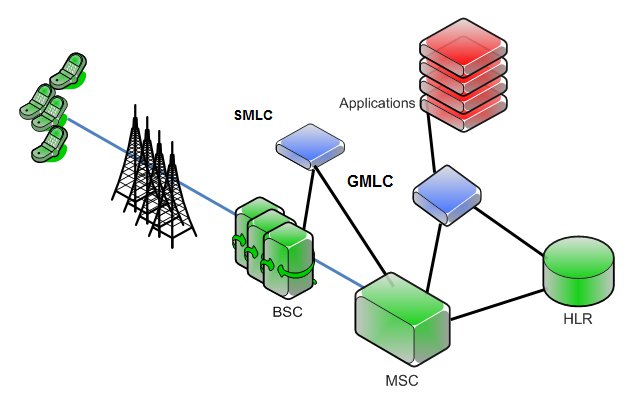
Взаимодействие систем для определения позиции мобильного устройства.
Номер телефона, который хранится в огромной базе номеров сотового оператора. Домашний регистр местоположения (Home location registry, HLR) содержит информацию обо всех абонентах, приписанных к нему. Найдя абонента в одной из HLR, мы перенаправляем вызов на связанный с ним Центр коммутации (Mobile switching centre, MSC), тот в свою очередь запрашивает информацию у Гостевого регистра местоположения (VLR), который содержит данные о последнем зарегистрированном CallID, LAC абонента. После чего контроллер базовых станций (Base station controller, BSC) связывается с базовыми станциями в рамках переданного LAC, и звонок направляется на нужную соту (CellID).
Практика
Благодаря тому, что работа сотовой связи неотрывно связана с определением местоположения, стали развиваться и геолокационные сервисы на основе GSM/UMTS-сети.
Основными критериями работы геолокационных сервисов являются не только точность определения координат мобильного терминала, но и частота их обновления по запросу, возможность получить не только актуальные координаты в текущий момент, но и хранить исторические данные и строить маршрут передвижения телефона, а значит и абонента.
Поскольку работа многих абонентских услуг связана с получением координат конкретного абонента, показать координаты, мы можем только в случае, если абонент дал на это разрешение: подтвердил эту возможность в рамках запроса от сервиса. Другого способа получить координаты абонента нет.
Для услуг Радар и Маячок, где местоположение отслеживается только по запросу от абонента, мы используем следующую логику работы.
При каждом запросе от сервиса система обращается к цепочке оборудования и получает параметр CellID и LAC. Мы в свою очередь знаем координаты каждой базовой станции и после дополнительной математической обработки показываем пользователю зону, в которой может находиться абонент. Чем больше плотность размещения базовых станций, тем точнее определение координат. Соответственно в черте города погрешность ниже, чем за городом.
У нас есть возможность получить не только данные CellID базовой станции, на которую подключен абонент, но и данные «соседей» (соседние базовые станции), мы можем повысить точность определения используя триангуляцию – теперь зона, в которой находится абонент уже ограничивается не дальностью действия базовой станции, а симплексом между несколькими базовыми станциями (зачастую это треугольник, вершины которого заданы координатами базовых станций). Данный метод определения так же работает по запросу пользователя и, к примеру, используется в услуге Навигатор.
Создавая сервис Контроль кадров мы поставили перед ним более сложные задачи. Помимо определения координат абонента, мы можем дать пользователю данные о входе и выходе абонента из определенной географической зоны, поиск сотрудников, которые находятся наиболее близко к заданной точке, а главное сбор статистики всех маршрутов. Дополнительно сервис позволяет настраивать время для мониторинга (чтобы ограничить его только рабочим временем сотрудника), а также позволяет отправлять сообщения сотрудникам непосредственно из сервиса.
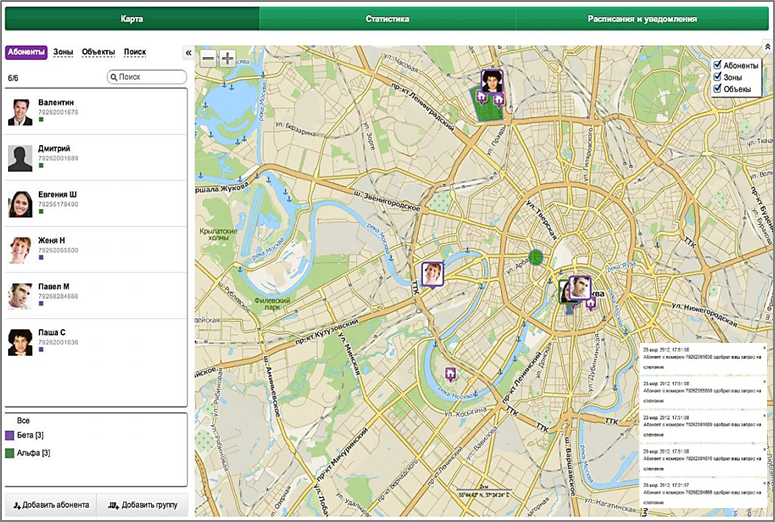
Пример использования услуги «Контроль кадров»
Чтобы реализовать подобный набор функций, нужно нечто большее, чем просто запрашивать координаты местоположения абонента. Мы реализовали возможность собирать данные с базовых станций непосредственно после их обновления и агрегацию их в историю. Это позволило устранить постоянный опрос систем и предоставить для всех сервисов возможность получения информации о координатах абонента в масштабе реального времени. Платформа накапливает все значения, полученные от базовых станций, и уже с ней общаются геолокационные сервисы:
- С заданной частой проверяют данные с базовых станций, чтобы увидеть, не зашел ли абонент в зону, которая выделена для мониторинга;
- Уточняют данные геопозиции по запросу. Таким образом можно получить последнее местоположение абонента;
- Строят маршрут передвижения абонентов на основе исторических данных;
- Прогнозируют скопления и пути миграции абонентов на основе сохраненной истории.
На базе этой площадки, работает масса сервисов, например, Экстренные службы. При звонке по номеру 112, помимо общения с оператором и озвучивания ему возникшей сложности, также передается и географическая позиция звонящего. В этом случае оперативные службы могут действовать более точно и найти нуждающегося в помощи даже если связь потом была потеряна.
Возможно применение и обезличенных данных (без использования данных абонента), когда для анализа используется только географические координаты. Мы называем это Геопространственный анализ – агрегация информации о миграции и перемещении, скоплении абонентов. Получив подобную информацию, можно найти наиболее подходящее место для развития сети магазинов, офисов обслуживания или установки банкоматов. Но это не единственной применение, благодаря этим данным можно прогнозировать новые транспортные развязки, остановки общественного транспорта, социальные объекты: парки, прогулочные зоны и прочее.
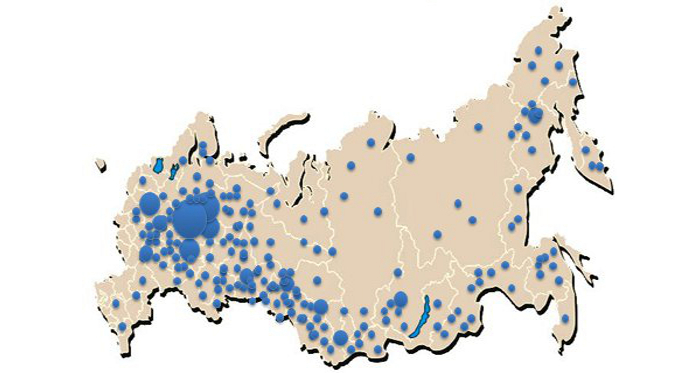
Пример анализа скопления мобильных устройств определенной категории в регионах.
В сервисе Знакомства, который встроен в приложение МегаФон-Навигация, мы также применяем только географическую позицию. Вы можете найти ближайших к вам абонентов, но единственное, что вы сможете узнать о них, это имена (nickname), которые пользователи задали самостоятельно.
Заключение
В целом для каждой задачи можно найти свой инструмент, который позволяет ее решить наилучшим образом. Возможно, у вас также появятся идеи для геолокационного сервиса, который будут использовать абоненты «МегаФона» или сотрудники вашей компании. Мы будем рады всем предложениям о сотрудничестве или запросам на доступ к API сервисам.
Все описанные сервисы разработаны и развиваются в компании «МегаЛабс».
Содержание
- Что такое геолокация
- Зачем нужна геолокация?
- Как включить геолокацию?
- На Андроиде
- На Айфоне
- Методы определения геопозиции
- Управление определением геопозиции
- Режимы работы
- История местоположений и передача геоданных
- Как пользоваться геолокацией
- Как настроить геолокацию на телефоне
- Как отправить геолокацию с Андроид
- Включение геолокации
- Панель быстрого доступа
- «Настройки» системы
- Отправка геоданных с помощью ELS
- Проверьте настройки сигнала GPS на вашем мобильном устройстве
- Измените настройки разрешений для приложений, использующих сигнал GPS
- Измените режим энергосбережения на своем мобильном устройстве
- Проверьте, добавлено ли приложение, использующее сигнал GPS, в список спящих приложений
- Проблемы с геоданными
- Определение местоположения телефона через Гугл
- Find My Android
- Google Maps
- Вывод
Что такое геолокация
Геолокация — это определение реального местоположения смартфона или другого электронного устройства. Служба вычисляет географические координаты гаджета при помощи методов радионавигации и геоинформационных систем. Геолокационные программы принимают сигнал GPS и базовых станций мобильной связи. Также служба обрабатывает данные о подключении к Wi-Fi и использует интерфейс Bluetooth для более точного определения местоположения.
Понятием «геолокация» называют как процесс определения местонахождения устройства, так и полученные в результате координаты. Служба может задействовать информацию об IP-адресе гаджета, подключенного к Интернету. Отправив запрос на специальный WHOIS-сервер, программа получает данные о физическом местонахождении компьютера, планшета или телефона.
Зачем нужна геолокация?
Геолокация используется мобильными приложениями, которым необходимо знать местоположение устройства для полноценной работы:
- Карты и GPS-навигаторы — показывают, где находится телефон в данный момент, и помогают выстроить лучший маршрут, отталкиваясь от текущей геопозиции.
- Браузер (Google Chrome, Opera, Yandex) — составляет выдачу, основываясь на геолокации пользователя, чтобы упростить поиск нужной информации.
- Погода — геоданные помогают программам рассчитать более точный прогноз.
- Камера — можно отметить координаты места, где был сделан снимок.
- Такси — в приложении пользователь видит свой адрес на карте, а также передвижение машины, отправившейся выполнить заказ, и т.д.
Геолокация используется большинством программ, в которых требуется авторизация. Приложение отслеживает, откуда был выполнен вход в аккаунт. Помимо всего, это помогает защитить личные данные владельца профиля. При попытке авторизации с чужого устройства или из новой локации пользователь получит соответствующее уведомление и сможет выйти из аккаунта, если подозревает, что его взломали.
Важно отметить, что некоторые программы запрашивают доступ к геопозиции только тогда, когда используются, а другие — даже в фоновом режиме. Если службы геолокации на смартфоне отключены, приложения не смогут получить информацию о его местонахождении.
Как включить геолокацию?
Рассмотрим варианты на разных ОС.
На Андроиде
Чтобы включить геолокацию на устройстве с операционной системой Андроид, нужно:
- Открыть меню «Настройки». В разделе «Личное» («Личные данные») выбрать пункт «Местоположение».
- Активировать функцию, нажав на переключатель напротив надписи «Местоположение».
- В разделе «Режим» можно выбрать, как служба будет определять геоданные устройства:
- по датчику GPS;
- по сети — используется сигнал с ближайших станций мобильной связи, геопозиция может быть показана с погрешностями;
- по сети и датчику GPS — комбинация всех имеющихся инструментов для более точного определения местоположения.
- Перейдя в меню «Доступ к геоданным», можно установить параметры геолокации для отдельных приложений. Необходимо нажать на название программы и выбрать один из предложенных вариантов.
На некоторых Андроидах предусмотрен более быстрый способ включения геолокации. Проведите по экрану устройства сверху вниз, чтобы вызвать панель уведомлений, и активируйте функцию «Геоданные».
На Айфоне
Для включения геолокации на Айфоне или Айпаде владельцу гаджета понадобится:
- Открыть «Настройки» и перейти в раздел «Конфиденциальность».
- Выбрать в подменю пункт «Службы геолокации».
- Активировать «Службы геолокации» при помощи соответствующего переключателя.
- В разделе «Системные службы» доступна настройка персональных параметров передачи геоданных на iPhone.
- Также пользователь может включить и отключить службы геолокации для отдельных приложений, кликнув по названию той или иной программы.
Методы определения геопозиции
Навигационная система GPS имеется практически в любом современном мобильном устройстве, за исключением разве что wintel-девайсов. Поэтому, если речь заходит об определении геопозиции в планшете или смартфоне, первым делом на ум приходит именно она.
Но есть и альтернатива: аппарат способен отслеживать свое местоположение и без посредства ГЛОНАСС, GPS, Beidou и прочих Galileo.
Для этого в настройках должно быть выбрано определение по координатам сети. В этом случае при необходимости установления геопозиции отправляются запросы через Wi-Fi, HSDPA, LTE или GSM сети, в зависимости от того, что поддерживается и включено на данном конкретном устройстве.
Точность такого позиционирования существенно ниже, чем при использовании спутниковых систем навигации, но для большинства нужд ее вполне достаточно. Но никто не запрещает одновременное использование обоих методов.
Управление определением геопозиции
Геолокация – дело совершенно добровольное. При необходимости операционная система позволяет эту функцию без особых проблем отключить.
Причина здесь может быть любой от паранойи и нежелания, чтобы вас «отслеживали», до экономии заряда батареи за счет отказа от использования GPS модуля.
В операционной системе Android управление осуществляется через пункт настроек «Местоположение». В нем пользователь может разрешить или запретить приложениям использовать сведения о географической позиции устройства, а также включить или отключить ее определение с помощью GPS или координат сети.
В iOS всё несколько сложнее. Управление службами геолокации находится в меню «Конфиденциальность». Там же имеется список приложений, могущих использовать координаты пользователя. При необходимости можно выборочно разрешать или запрещать им это делать.
Режимы работы
Для отслеживания положения устройства в пространстве существует несколько источников информации. При активации функции вам предложат выбрать один из трех режимов:
- По всем источникам. Предпочтительный вариант, в ранних версиях операционной системы Андроид назывался «Высокая точность». Предлагает максимальную точность определения местоположения устройства, используется весь доступный инструментарий для геопозиционирования. Будут собранны данные от мобильного оператора, со спутников GPS, информация через каналы Bluetooth и Wi-Fi (если включены).
- По координатам сети. В ранних версиях Андроид назывался режим «Экономия заряда батареи». Эта функция задействовала для слежения только данный от сотового оператора или беспроводных сетей. Экономным режим называется, потому что GPS деактивирован и не потребляет заряд батареи. Это помогает пользователю продлить время автономной работы и сохранить заряд батареи.
- По спутникам GPS. В ранних версиях Андроид называется «По датчикам устройства». Для геолокации используются данные только от GPS-маячка. Информация от беспроводных сетей, мобильного оператора учитываться не будет.
История местоположений и передача геоданных
В разделе меню «История местоположений» можно активировать запись ваших маршрутов, мест посещения разных заведений и достопримечательностей. Хранятся данные на серверах Гугл, просмотреть их можно через аккаунт в этой системе на «Google Карты». Для этого понадобится открыть раздел под названием «Хронология». Перед этим необходимо выполнить хотя бы один раз вход со своего устройства в аккаунт Гугл.
Если вы хотите, чтобы ваши родственники или друзья имели доступ к вашему местоположению, необходимо в разделе «Передача геоданных» добавить пользователей. Им будет доступна информация о ваших передвижениях и фактическом нахождении в реальном времени. Доверенные пользователи смогут отслеживать перемещение тоже через «Google Карты» из раздела «Показывать, где я».
Как пользоваться геолокацией
Особенности применения этой функции зависят от целей, которые вы перед ней ставите. Геолокация на Андроид и iOS есть на всех современных смартфонах. После активации вы сможете отмечать на фотографиях места, где они были сделаны (подтягиваются данные автоматически), отмечать интересные точки на карте. Координаты добавляются при наличии разрешения во все популярные социальные сети: ВКонтакте, Фейсбук, Инстаграм. Использовать геолокацию можно и для слежения за конкретным человеком. Для этого понадобится использовать дополнительные программы и приложения.
Как настроить геолокацию на телефоне
На самом деле, настроить геолокацию пользователь может очень ограничено, то есть на андроид-устройстве мало предложено вариаций того, как использовать геолокацию и как её поменять.
Единственные действия, которые может совершить пользователь, это:
- Настроить режим;
- Настроить показ и передачу;
- Настроить показ хроник;
- Включить экономию энергии.
В первом пункте человек может выбрать тот режим, который удобен ему.
Показ и передача данных – это то действие, когда пользователь может выбрать ограниченный круг лиц, которому будут доступны его данные о месторасположении. Пользователь может также не разрешать ни одному из своих людей знать его расположение в координатах.
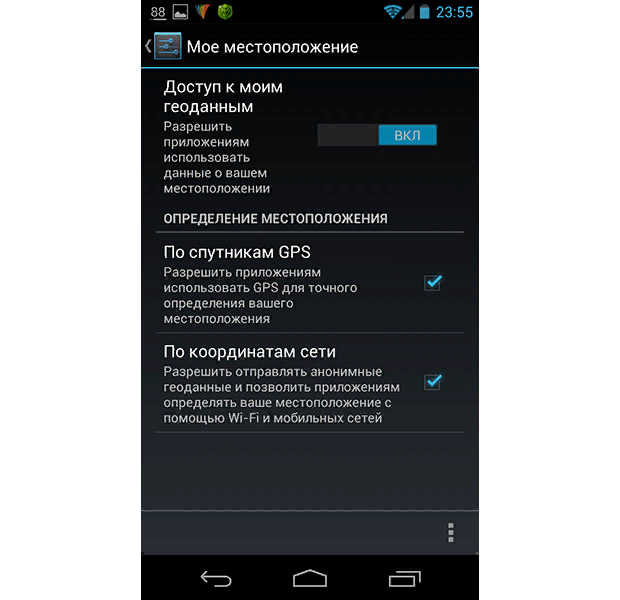
Эта функция может очень понадобится родителям, которые хотят знать, где находится их ребенок.
Настройка показа хроник заключается в отключении или включении. Человек может настроить, чтобы история сохранялась в памяти устройства, а также, чтобы она не была доступна и являлась «проходным» вариантом для приложений.
Функция экономия энергии понадобится тем, кто использует геоданные через мобильных операторов, так как они забирают слишком много процентов с батареи телефона. Для настройки также необходимо перейти в «Местоположение» в настройках, а после пролистать вниз, найти этот раз и перекинуть слайдер в активное состояние.
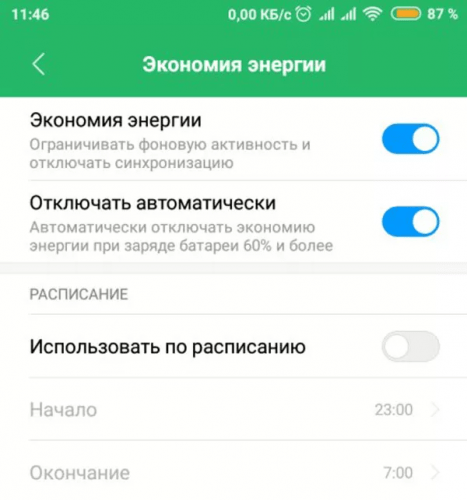
По факту, это все те настройки, которые может совершить обладатель телефона на системе андроид.
Как отправить геолокацию с Андроид
В век свободной информации у человека может возникнуть потребность отправления своих данных другому пользователю. Для этого целесообразно воспользоваться вшитым приложением «Google Latitude». Оно очень удобно, так как идет на всех Андроидах сразу.
Для использования этого приложения нужно:
- Включить геоданные на телефоне;
- Открыть карты Гугла;
- Далее выпадет окошечко, в котором нужно выбрать первый попавшийся сервис;
- Выбираем тех друзей и знакомых, которым необходимо перекинуть месторасположение;
- Скидываем в сообщениях в этом же приложении или ставим галочку напротив друга, которая обозначает, что тот может в любое время узнать месторасположение.
Включение геолокации
При включенной геолокации расположение объектов общественного питания, расписание транспорта, результаты поисковых запросов, реклама и другая информация будет показываться с учетом текущего местоположения. Благодаря этой функции можно сохранять посещаемые места, делиться ими с другими пользователями или передавать экстренным службам, а также найти смартфон в случае его утери. Включить функцию определения местоположения на устройстве с Android можно двумя способами:
Панель быстрого доступа
- Проводим пальцем по экрану сверху вниз, и находим значок «Локация». Для включения функции достаточно коснуться его.
- Если удерживать иконку, откроется экран с параметрами геолокации (работает на не всех версиях Android).
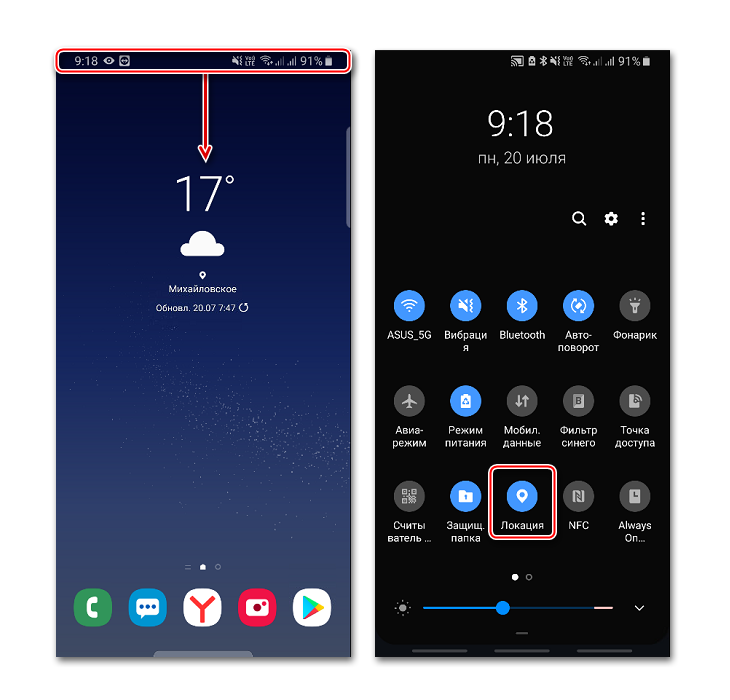
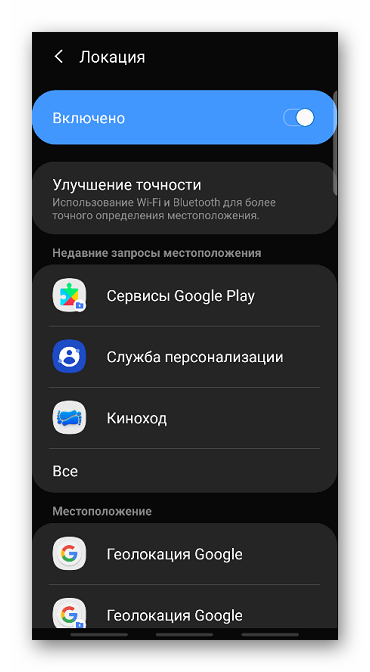
«Настройки» системы
- Ищем раздел «Биометрия и безопасность», «Безопасность и конфиденциальность» или похожий, а затем «Локация», «Геолокация», «Данные о местоположении» и др.
- Заходим туда и включаем функцию.
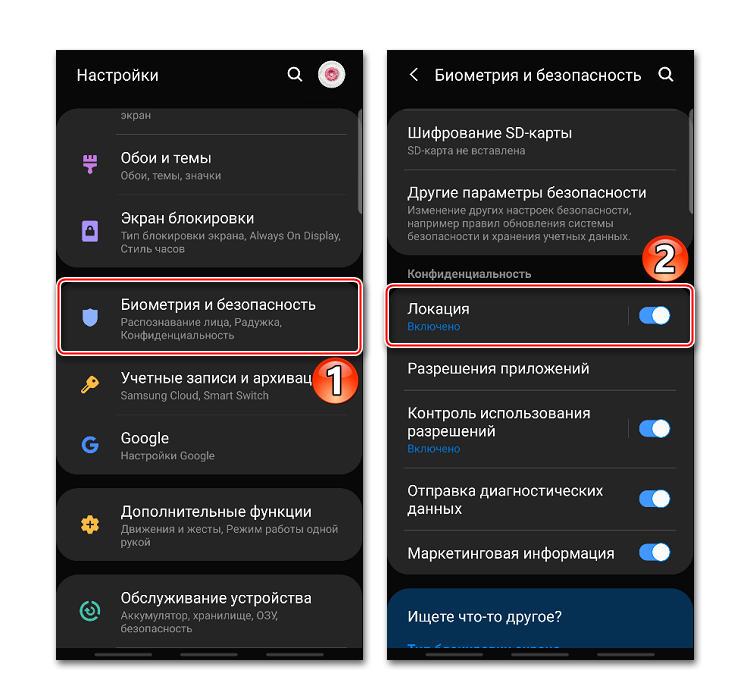
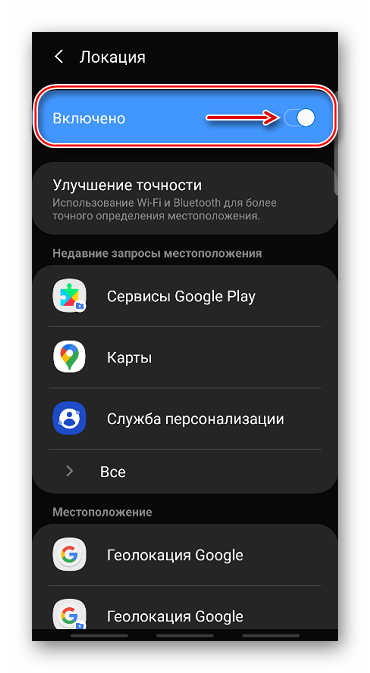
Для настройки геолокации и получения доступа ко всем ее возможностям необходима учетная запись Google. О том, как ее создать и как войти в аккаунт на устройстве с Android, подробно написано в отдельных статьях.
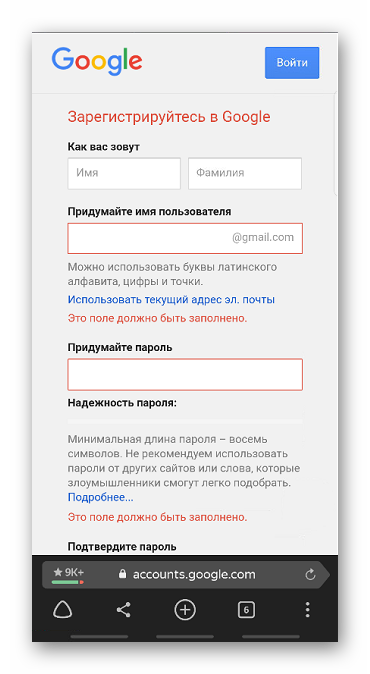
Отправка геоданных с помощью ELS
Функция предназначена для экстренных ситуаций, например, если вы заблудились. При наборе в службу спасения устройство автоматически, минуя сервисы Google, передаст местоположение спасательным службам. Чтобы включить функцию, тапаем «Определение местоположения с помощью ELS» и перемещаем ползунок вправо.
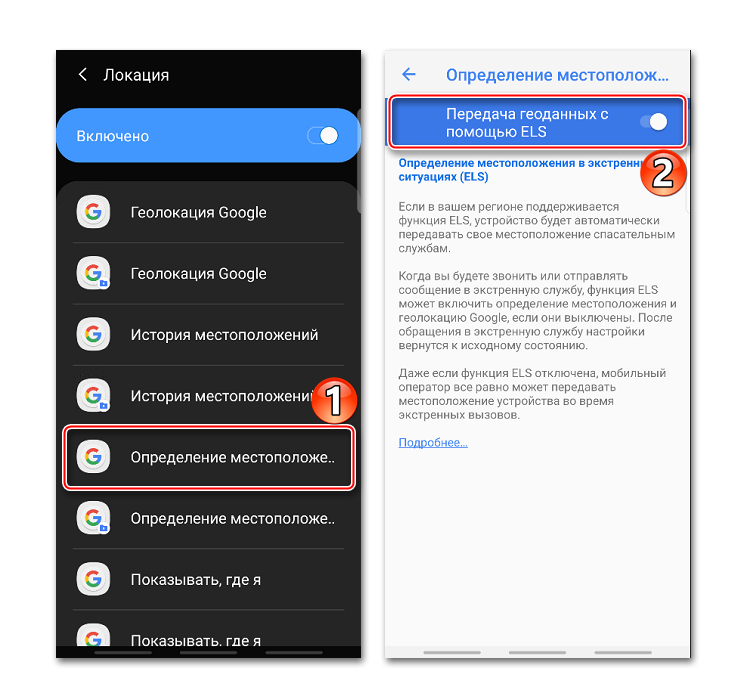
Проверьте настройки сигнала GPS на вашем мобильном устройстве
Когда GPS включен на мобильном устройстве, он будет работать внутри здания, но точность определения местоположения будет снижена. Поэтому не рекомендуется использовать эту функцию, пока вы находитесь в помещении.
GPS на вашем мобильном устройстве лучше всего работает в тех областях, где сигнал может быть принят без помех. Для хорошей связи со спутниками необходимо открытое небо. Пожалуйста, обратите внимание на следующие случаи, когда сигнал GPS может пропасть.
- GPS отключен в настройках.
- Экран устройства выключен.
- Мобильное устройство удерживается таким образом, что блокируется антенна. Это особенно актуально для Galaxy Z Flip, когда он складывается.
- Мобильное устройство находится в районе с высокими зданиями, которые блокируют прямой вид на небо.
- Очень сильная облачность.
Если вы находитесь на открытом воздухе с четким видом на небо, но ваше мобильное устройство все еще не может предоставить точную информацию о местоположении, пожалуйста, проверьте и измените настройки разрешений приложений, использующих сигнал GPS, измените режим питания вашего мобильного устройства и проверьте, помещены ли приложения, использующие GPS, в спящие приложения.
Измените настройки разрешений для приложений, использующих сигнал GPS
Перейдите в раздел Настройки → Приложения и выполните описанные ниже действия, а для получения дополнительной помощи обратитесь к изображениям.
-
В списке приложений выберите приложение, которое использует сигнал GPS, например Google Карты.
-
Выберите Разрешения.
-
Выберите Местоположение.
-
Выберите Разрешить в любом режиме.
Согласно новой политике Google в Android 10 Q OS, каждое приложение, использующее GPS, должно иметь разрешение на определение местоположение.
Проверьте, является ли версия каждого приложения последней. Если нет, пожалуйста, обновите его до последней версии
Измените режим энергосбережения на своем мобильном устройстве
Если включен режим энергосбережения или экран устройства выключен, приложения, использующие сигнал GPS, могут не предоставлять данные в режиме реального времени. Пожалуйста, измените настройки режима питания на высокую производительность или оптимизированный.
-
Перейдите в Настройки → Обслуживание устройства.
-
Выберите Батарея.
-
Выберите Режим питания.
-
Выберите Оптимизированный или Высокая производительность.
Проверьте, добавлено ли приложение, использующее сигнал GPS, в список спящих приложений
Если вы добавили приложение, которое использует GPS, в список спящих приложений на своем мобильном устройстве, вы можете не получать обновления или уведомления, поскольку оно не работает в фоновом режиме. Чтобы исключить приложение из списка спящих, выполните следующие действия.
-
Перейдите в Настройки → Обслуживание устройства.
-
Выберите Батарея.
-
Выберите Мониторинг энергопотребления приложений.
-
Выберите Приложения в спящем режиме.
-
Если в списке есть приложение, которое использует GPS, нажмите значок корзины в правом верхнем углу.
-
Отметьте приложение и нажмите Удалить.
Если вы постоянно сталкиваетесь с одной и той же проблемой даже после обновления устройства до последней версии программного обеспечения и использования указанных выше методов, пожалуйста, обратитесь в ближайший авторизованный сервисный центр Samsung.
Проблемы с геоданными
Проблемы с геоданными могут возникнуть у неопытных пользователей, которые еще не разобрались в полном функционале телефона.
Следует проверить телефон на наличие вирусов, а также перезапустить его. Если это не помогло, то нужно перепрошить телефон, так как проблема в модуле, которая решается перешпрошивкой.
Стоит проверить правильность настроек. Для этого нужно зайти в настройки и перепроверить все пункты, которые описывались выше. Возможно, проблема в отсутствие сети.
Можно проверить или выбрать заново режим службы. Например, установить комплексное определение, нежели какое-то частичное.
Определение местоположения телефона через Гугл
При наличии профиля на сервисе Google вы можете привязать устройство к нему. Поисковый гигант предлагает специальную функцию «Найти устройство», которая активируется при первом входе с мобильного в аккаунт. У вас будет возможность запустить громкий звуковой сигнал даже при выключенном звуке, заблокировать устройство или стереть с него полностью все данные. Один из разделов «Показать на карте» определяет местоположение мобильного, но только при условии, что:
- устройство включено, связано с данным аккаунтом Гугл;
- присутствует связь с интернетом;
- активирована функция геолокации;
- функция «Найти устройство» активирована.
Для просмотра местоположения устройства на Андроид внутри аккаунта от Гугл необходимо сделать следующее:
- Зайдите на страницу своего аккаунта.
- Вверху будет выбор устройств (если вы используете несколько), выберите нужное.
- Появится перечень действий: отправить звуковой сигнал, заблокировать, найти устройство.
- Если вышеописанные условия выполнены, то на карте появится точка, где находится мобильный.
- Если какие-то параметры отключены, то покажет последнее место, где был зафиксирован телефон
Find My Android
Это программа геолокации для Андроид подходит для всех моделей на версии от 1.6. Необходимо скачать приложение и перекинуть на телефон через кабель. Далее распаковываете установочный файл, после инсталляции приложение работает в автономном режиме, никак не проявляет себя. Сторонние сервисы для хранения данных не используются, все данные отправляются на вашу почту от вашего имени.
Когда вы скачиваете, устанавливаете утилиты прослушки и слежения, вы автоматически подтверждаете, что программа не будет применяться неправомерно. Для использования программы необходимо выполнить дополнительные действия:
- Перед установкой в настройках устройства Андроид необходимо активировать пункт «Неизвестные источники», чтобы была возможность инсталлировать утилиту.
- С телефона, который необходимо отслеживать, перейдите на сайт и кликните на кнопку «Установить».
- Программа затребует право на доступ к интернету, отправку и чтение SMS. Подтвердите все эти допуски.
- Для получения данных о местоположении отправьте на мобильный SMS с командой =location=. Вам придет ответное SMS с координатами.
Google Maps
Еще одно приложение от Гугл, которая специализируется на геолокации. При помощи карт можно проложить оптимальный маршрут по всему миру. Полезная функция приложения «Показывать, где я» помогает отслеживать местонахождение пользователя. Приложение работает как на Андроид-устройствах, так и с iOS. Программа должна быть установлена на обоих телефонах (вашем и том, владельца которого вы хотите отследить). Вам необходимо выполнить следующие действия:
- На отслеживаемом устройстве активируйте функция «Показывать, где я» из аккаунта Гугл.
- Выберите период отслеживания, укажите свой номер телефона или электронную почту.
- Далее уже на своем мобильном перейдите в Гугл Карты, откройте раздел «Показывать, где я» и выберите отслеживаемый телефон из списка.
Вывод
Отключать геолокацию или нет — зависит от конкретных обстоятельств и потребностей владельца смартфона. Грамотное использование этой функции позволит свести к минимуму ее недостатки.
Стоит выключать геоданные:
- если функция навигации не востребована
- если характеристики телефона не соответствуют требованиям навигационных программ
- если быстро разряжается батарея
- в целях конспирации
- при нахождении в закрытых помещениях во избежание повышенного расхода заряда
Источники
- https://konekto.ru/chto-takoe-geolokacija-v-telefone.html
- https://mob-mobile.ru/statya/9612-geopoziciya-v-smartfone-chto-takoe-i-kak-ona-opredelyaetsya.html
- https://sovets24.ru/1693-geolokaciya-na-android.html
- https://tarifkin.ru/mobilnye-sovety/kak-ustanovit-geolokatsiyu-na-telefon
- https://lumpics.ru/how-set-up-geolocation-on-android/
- https://www.samsung.com/ru/support/mobile-devices/what-do-i-do-when-the-location-information-is-inaccurate-on-my-samsung-smartphone/
- https://technosovet.ru/poleznoe/geolokacziya-na-smartfone-nuzhno-li-otklyuchat
Содержание
- Что такое геолокация в телефоне и как ее подключить?
- Геолокации в смартфоне
- Геолокации в Айфоне
- Геолокации в социальных сетях
- Как работает геолокация в смартфоне
- Как пользоваться геолокацией после подключения
За последние годы в повседневный обиход вошли термины, которые раньше могли употребляться лишь представителями определенных профессий. Одним из таких слов является «геолокация». Еще несколько лет назад такой термин мог использоваться только моряками, военными и летчиками. А сейчас его можно услышать даже из уст ребенка, и это не будет из ряда вон выходящим. А все потому, что электронное оборудование и, в частности, мобильные телефоны расширили свой функционал. Теперь почти никто не использует смартфон только для звонков, ведь с его помощью можно получить гораздо больше полезной информации.
Что такое геолокация в телефоне и как ее подключить?
Географическая локация – это расположение объекта на поверхности земли. Данным термином обозначается процедура определения местонахождения контролируемого объекта. Обнаружение происходит по радиосигналу, исходящему от электронного устройства. Чем больше станций слежения и приема сигналов зафиксируют исходящий сигнал, тем точнее можно будет определить позицию объекта на местности.
В самом простом телефоне, предназначенном для звонков, отсутствует модуль, необходимый для определения геолокации. А значит, используя такой только телефон, определить координаты не выйдет. Хотя можно воспользоваться услугами мобильного оператора, ведь перемещения абонента фиксируются автоматически сотовыми вышками. Поэтому, теоретически, отправив запрос, можно получить данные о геолокации пользователя. Однако этот путь сопряжен с потерей времени. Ведь мобильный оператор даст информацию спустя время и только самому абоненту или с его согласия, а также силовым структурам по решению суда.
Геолокации в смартфоне
Сейчас во все смартфоны встроена функция определения геолокации. Используя ее, каждый абонент может узнать свои координаты в любое время. Единственное, что для этого потребуется, – беспроводной интернет, чтобы загрузить в телефон карту. Используя геолокацию, можно определить свое местонахождение, найти нужный адрес и определить маршрут, как туда лучше и быстрее добраться.
Эта опция эффективно работает в городской черте, так как там расположено много станций, которые и определяют координаты. Чтобы включить опцию, необходимо зайти в меню настроек и активировать пункт, отвечающий за геолокацию.
Также существует настройка геолокации через операторов:
- МТС. Абоненты этого сотового оператора могут подключить функцию определения координат, отправив текстовое сообщение с указанием данных абонента на короткий номер 6677. Если абонент даст согласие на определение места его положения, то на тот номер, с которого был осуществлен запрос, придут его точные координаты.
- Билайн. Чтобы найти абонента через этого оператора связи, можно либо позвонить на короткий номер 09853, либо отправить пустое сообщение на номер 5166.
- Мегафон. В Мегафоне поиск абонента осуществляется через запрос − *566#. Услуга называется «Навигатор». После того как запрос будет отправлен, на телефон приходит сообщение, содержащее подробную инструкцию того, как найти абонента.
- Теле2. Услуга «Геопоиск» подключается, набрав номер − *119*01#. Для того чтобы определить, где находится абонент, нужно будет набрать *119*2*7(номер абонента).
Обратите внимание, что поиск через мобильного оператора может быть осуществлен только с согласия абонента. То есть, если человек по каким-то причинам не может подтвердить согласие на определение своих координат, оператор связи не имеет права предоставлять эту информацию. Исключение составляет запрос силовых структур по решению суда. Кроме этого, поиск позиции абонента через оператора – это дополнительная услуга, которая платная. Ее стоимость зависит от мобильного оператора и региона проживания абонента.
Геолокации в Айфоне
«Яблочный» девайс любой серии – это устройство, в котором реализована полезная опция определения координат. Геолокации в Айфоне позволяют не просто пользоваться девайсом в качестве навигатора. Но также использовать функцию «Найти телефон», если девайс был утерян и попал в руки мошенников.
Для этого нужно авторизоваться в iCloud и в личном аккаунте ввести ID пользователя и пароль телефона, затем на карте отобразится местонахождение гаджета. В программе есть функция, настраивающая телефон на передачу текущих данных в компанию-производителя непосредственно перед окончательной разрядкой аккумулятора и отключением смартфона. Программа поиска имеет еще одну полезную опцию – «Воспроизвести звук». Если она будет работать, то во время поиска девайс будет издавать звуковой сигнал, который поможет намного быстрее определить, где находится гаджет. Функция особенно полезна, если девайс был украден.
Пользователь гаджета может активировать «режим пропажи». Эта опция заблокирует смартфон, но на его экране отобразится номер владельца, по которому нашедший сможет с ним связаться.
Ну и полезная опция, о которой нельзя не упомянуть. Через программу можно активировать функцию «Стереть Айфон». Она поможет удалить со смартфона личные данные владельца, чтобы они не попали в руки мошенников. Если позднее гаджет будет найден, то все данные можно легко восстановить через опцию резервного копирования.
Геолокации в социальных сетях
Социальные сети – часть нашей жизни, поэтому и там существует функция геолокации. Активировав в личном профиле данную опцию, пользователь получает возможность «привязывать» свои фотографии к месту на карте. Так, фолловер сможет увидеть, где находятся те или иные важные места владельца аккаунта.
Как работает геолокация в смартфоне
На современном телефонном аппарате опция определения координат может работать несколькими способами. Рассматривая данную функцию в контексте мобильных сотовых сетей, учитывайте, что работа по поиску объекта осуществляется не через спутники, а через наземные вышки оператора. Точность определения положения при этом зависит от стандарта мобильной сети (GSM, UMTS, WCDMA, LTE) и может колебаться в диапазоне от нескольких десятков метров до километров.
По сути, работающие вышки не выявляют точное местоположение телефона, а определяют вероятность его нахождения между ними. При этом точность определения координат телефона в мегаполисе намного выше, потому что в городах расположено больше сотовых вышек операторов. Их количества достаточно, чтобы определить положение абонента, вплоть до номера дома и квартиры. В маленьких населенных пунктах и, к примеру, в поле точность определения не может быть такой высокой. Там полученная информация будет «размытой».
Однако телефон может иметь встроенный модуль для определения координат посредством GPS или GLONASS. Данные системы работают через спутники и считаются более точными при определении географического положения объекта. Если для определения используется GPS, то точность составляет от 10 до 15 м. А вот при использовании GLONASS точностные характеристики будут выше и могут достигать 3-4 м.
Работают данные системы следующим образом:
- Спутники беспрерывно направляют на наземные станции сигналы о своем нахождении.
- Приемник, в рассматриваемом случае − телефон, на котором включен GPS или GLONASS, улавливает эти закодированные сигналы. Он фиксирует время их получения, рассчитывает расстояние до спутников, пославших сигналы, и определяет свое положение, используя долготу, ширину и высоту над уровнем моря.
- После чего отображает точные координаты на интерактивной карте на экране смартфона.
Чтобы точно определить географическое положение, гаджет должен уловить сигналы минимум с 4 работающих спутников.
Недостаток работы GPS – быстрая разрядка аккумулятора смартфона.
Как пользоваться геолокацией после подключения
Теперь вы знаете все о геолокациях, о том, каким образом они функционируют, и алгоритм подключения. Осталось только разобраться, каким образом можно использовать данную опцию непосредственно после подключения на смартфоне.
Эта функция может использоваться для решения следующих задач:
- В качестве навигатора. Если пользователь планирует отправиться в путешествие, то, используя геолокацию и приложения, можно заранее выстроить нужный маршрут. Потом отслеживать по карте свои перемещения, чтобы не сбиться и не уйти с намеченной траектории движения. На карте может отображаться путь и загруженность дороги (участки, на которых образовались пробки и заторы, подсвечиваются красным). Там же выдаётся информация о скорости движения, расстоянии из пункта А в пункт В и оставшемся расстоянии. Также рассчитывается примерное время пути.
- Для отметки памятных мест. Координаты можно «привязывать» к фотографиям, сделанным на телефон.
- В поисковых запросах. В зависимости от координат пользователя при работающем GPS, поисковые системы будут выдавать ответы с территориальной привязкой. Это экономит время пользователя. Например, задав в интернете запрос «где купить цветы», система автоматически выдаст в первую очередь адреса близлежащих магазинов. Также абонент сможет найти любые адреса магазинов, кафе, кинотеатров.
- Для бизнеса. Геоданные помогают анализировать клиентский спрос на товары, в зависимости от региона. Также регулируются цены, размещаются рекламные баннеры именно там, где на конкретные товары/услуги очень высокий или, наоборот, слишком низкий спрос.
Благодаря геоданным, можно найти человека, адреса, маршруты, потерянный или украденный телефонный аппарат, даже если на нем уже сменили SIM-карту. Главное, чтобы работал интернет, и была подключена опция определения геолокации.

Как телефоны отслеживают местоположение. Если вы обновили операционную систему вашего смартфона до последних версий Android 10 или iOS 13, вы, возможно, заметили больше запросов о том, что приложения могут делать с данными о вашем местонахождении. Что означают эти новые запросы, и как вы можете настроить настройки отслеживания местоположения вашего телефона?
Как настроить настройки местоположения на iOS
С выходом iOS 13, программное обеспечение периодически напоминает вам о приложениях, которые отслеживают ваше местоположение непрерывно. При этом вы, если хотите, можете изменить текущие настройки. У вас есть три варианта — позволить приложению отслеживать ваше местоположение в любое время, отслеживать только тогда, когда приложение фактически работает, или не отслеживать вообще.
Этот пункт первоначально настраивается, когда приложение запрашивает ваше местоположение в первый раз — вы можете разрешить это действие (в этом случае приложение может затем перейти к запросу отслеживания фонового местоположения), позволить приложению отслеживать вас только один раз (что означает, что вам будете предложено снова сделать выбор в следующий раз), или запретить отслеживание.
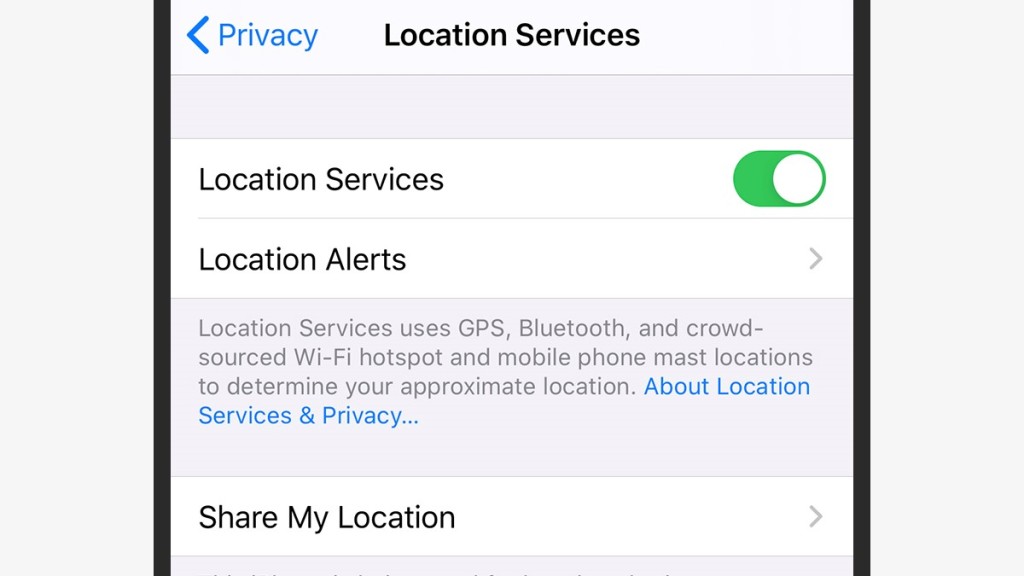
Всякий раз, когда всплывает данный диалог, прочтите текст чуть ниже заголовка, где разработчик приложения указывает цель запроса вашего местоположения (чтобы показать вам близлежащие рестораны или местный прогноз погоды или что-то другое). Если вам интересно, почему приложение хочет знать, где вы находитесь, это должно вам помочь.
Эти настройки можно найти в любое время, перейдя в приложение «Настройки» в iOS и нажав Конфиденциальность – Службы геолокации. Вы увидите список всех приложений, которые имеют доступ к вашему местоположению, и выбор до четырех вариантов, когда вы выбираете любой из них: Никогда, Спросить в следующий раз, При использовании приложения, и Всегда. Не каждое приложение захочет отслеживать ваше местоположение круглосуточно, так что последний вариант может не отображаться, но любое приложение, которое вы устанавливаете всегда будет подсказывать эти периодические напоминания.
Нажмите на Системные службы, чтобы контролировать, как различные аспекты мобильной операционной системы могут использовать ваши данные. Например, вы можете захотеть HomeKit и Найти мой iPhone, чтобы знать ваше местоположение, но не Apple Объявления или Важные места (функция, которую Apple использует, чтобы выработать, какие места важны для вас).
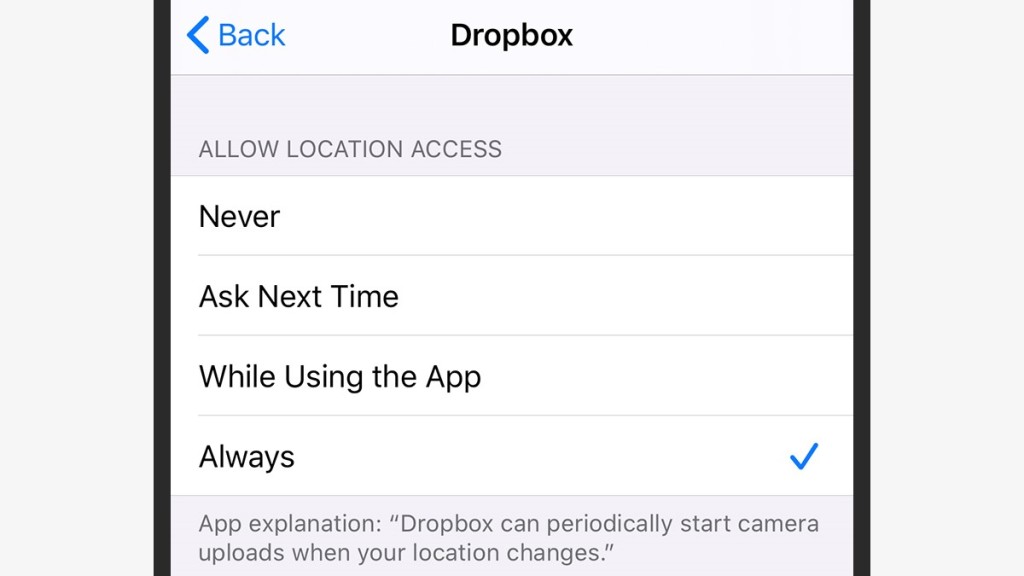
С того же экрана Службы геолокации вы можете полностью отключить местоположение на iPhone с помощью переключателя в верхней части. Отключив этот параметр, ни одно из ваших приложений не сможет получить данные геолокации.
Как настроить настройки местоположения на Android
Android традиционно отстает от iOS, когда дело доходит до детализации настройки отслеживания местоположения, но это в основном исправлено в Android 10. Здесь мы смотрим на варианты для стоковой версии Pixel ОС, так что меню и этикетки вы видите может варьироваться в зависимости от того, какой производитель сделал ваш телефон.
В Android вы не получите то же напоминание подсказок, что iOS, но вы можете установить отслеживание местоположения или отключить его для отдельных приложений во многом таким же образом: Нажмите Местоположение, то Разрешение приложения, чтобы увидеть, какие из ваших установленных приложений заинтересованы знании, где вы были и куда вы собираетесь идти в будущем.
Приложения разделены на три категории:
- приложения, которые могут регистрировать ваше местоположение все время,
- приложения, которые могут регистрировать ваше местоположение только в то время, когда они активно используются
- приложения, которые не могут отслеживать ваше местоположение вообще.
Нажмите на любое приложение, чтобы изменить настройки.
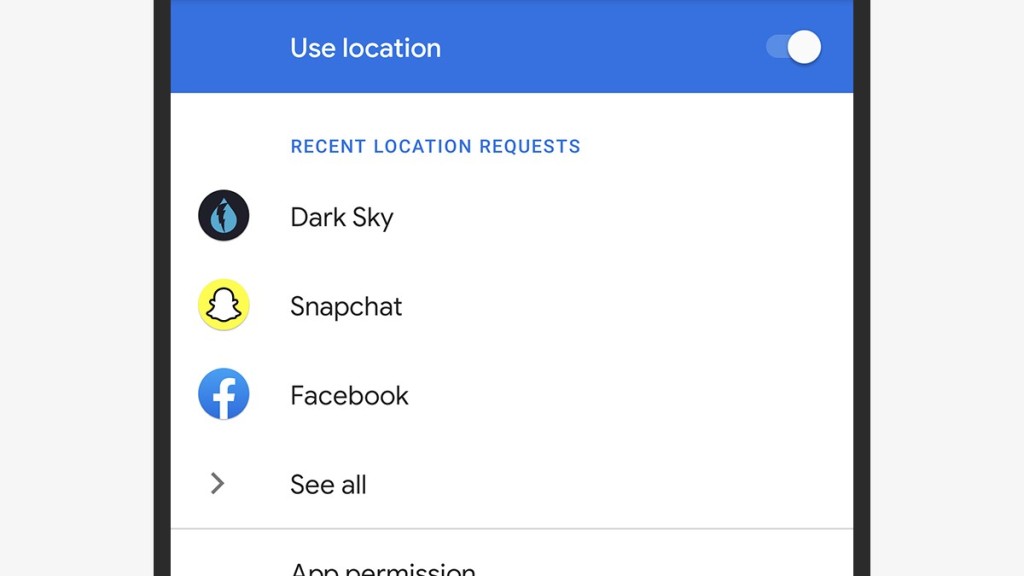
К сожалению, нет быстрого пояснения, почему Android приложения хотят отслеживать ваше местоположение, как это сделано в iOS. Большую часть времени это будет довольно очевидно, но если вы сомневаетесь, проверять придется на сайте разработчика приложения просто выключить отслеживание местоположения и посмотреть, что при этом перестанет работать.
Чтобы не дать телефону узнать, где вы находитесь полностью, выключите опцию определения местоположения на экране местоположение. Это запретит всем установленным приложениям и Google узнать ваше местонахождение.
Google время Google, он имеет несколько дополнительных настроек, в которых просят разрешения отслеживать ваше местоположение с течением времени, чтобы рекомендовать новые места на основе того, где вы уже были, чтобы напомнить вам оценить и просмотреть места, чтобы вы повторить ваши шаги, и так далее. Если вы не хотите, чтобы это произошло, на экране Расположение Расширенный отключите историю местоположения Google.
Помните, что приложения имеют другие способы отслеживания вашего местоположения, от IP-адреса, когда вы подключаетесь к Сети, до мест которые вы решили оставить для обзора. Учтите, что далеко не все отслеживания местоположения покрываются настройками телефона, о которых мы упомянули, и сбор по крайней мере некоторых данных это в первую очередь цена использования приложения.
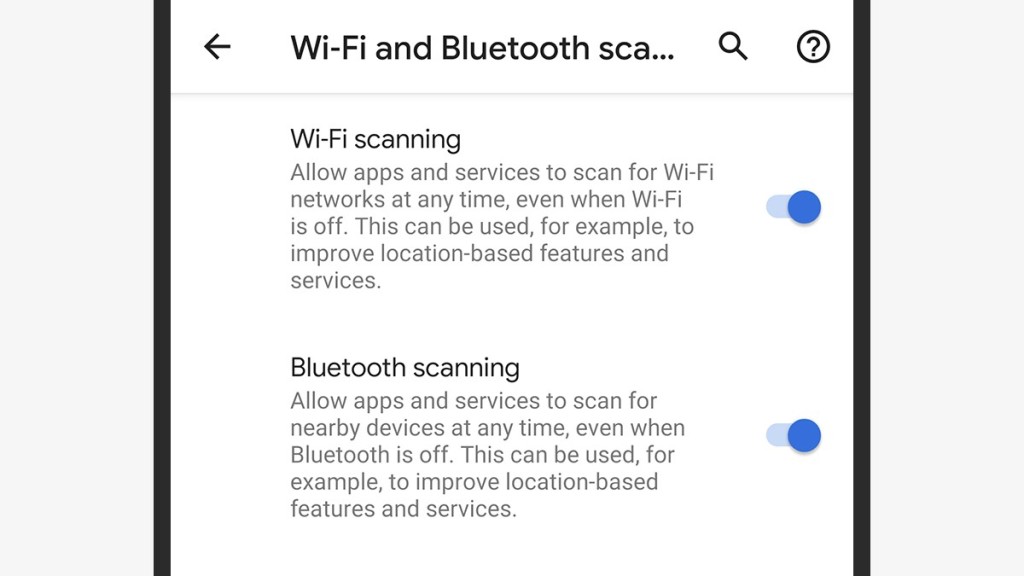
Один из способов, что отслеживания местоположения (и Apple и Google) может работать, определяя где вы находитесь путем сканирования Wi-Fi сетей и устройств Bluetooth. Если эти сети и устройства признаны, они могут дать ваше местоположение, скажем, если вы всегда подключаетесь к Wi-Fi в местном кафе.
Apple объединяет это в общих настройках местоположения на iOS и iPadOS, но на Android это не так. Чтобы остановить такого рода отслеживания местоположения, вам нужно открыть экран местоположения от Android, а затем нажмите Wi-Fi и сканирование Bluetooth.
Используя службу такси, прогноз погоды, многие из нас будут рады принять компромисс конфиденциальности для дополнительного удобства. В конечном счете, речь идет о том, насколько вы доверяете Apple, Google и разработчикам приложений, чтобы они могли ответственно использовать эти данные о местоположении. Однако на самом деле чем меньше приложений, которые имеют доступ к вашим геокоординатам, тем лучше.
Оригинал
Мир сходит с ума и грянет киберапокалипсис. Подпишись на наш Телеграм канал, чтобы узнать первым, как выжить в цифровом кошмаре!
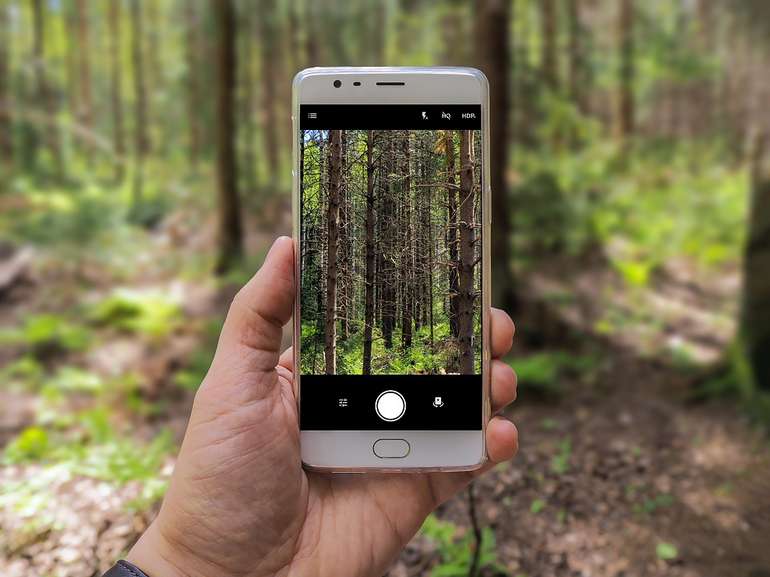
Фото pixabay.com
Грибной и ягодный сезон в разгаре, и бывает так, что, гуляя по лесу, вы понимаете, что заблудились. Как можно определить координаты своего местонахождения с помощью смартфона? Любой современный смартфон не только с успехом заменяет обычную карту, но и вполне может поспорить со специализированными GPS-устройствами. Приложения смартфона способны помочь найти дорогу, где бы вы ни находились: в городе, за городом, в лесу или даже в торговом центре.
Большинство смартфонов работают под управлением операционных систем Apple iOS и Android.
Смартфон с операционной системой Apple iOS (iPhone или iPad)
Для определения координат своего местонахождения нужно зайти в приложение «Компас». Затем телефон нужно откалибровать (просто поводить по кругу, повращать в горизонтальной плоскости экраном вверх). Внизу (иногда вверху) появятся координаты. Если после калибровки координаты не появились, надо нажать на серую (на иных устройствах синюю) точку в центре экрана и удерживать секунд 10. Внизу появятся координаты.
Смартфон с операционной системой Android
Для определения координат своего местонахождения нужно зайти в приложение «Карты». Если это приложение сразу не видно, то ищем приложение «Google». Далее в приложении «Google» находим приложение «Карты».
Справа на экране нажимаем на значок мишени и удерживаем секунд 10. Возможно, возникнет всплывающее окно «Чтобы улучшить работу приложения включите на устройстве геолокацию Google», и предложат варианты ответа: «Нет, спасибо», «ОК». Нажимаем «ОК». После этого в центре экрана появляется серая (или синяя) точка. Нажимаем на неё и удерживаем секунд 10. Рядом с точкой появляется значок местоположения, а вверху экрана координаты.
* * *
Как только у вас на смартфоне определились координаты, их нужно записать. В зависимости от марки смартфона, координаты могут быть в разном формате: 64.527603, 40.574157 (Android) или 64°31ʹ40ʹʹс.ш. 40°34ʹ10ʹʹ в.д. (Apple iOS).
Записать надо всё точно, со всеми символами и знаками. А где записать, если вы в лесу? Можно взять палку и начертить координаты на земле, песке и т.д.
А ещё можно сделать скриншот экрана с координатами, и он будет сохранён в смартфоне как картинка. Её можно будет открыть во время разговора с оператором 112 и продиктовать с экрана.
Теперь звоним в центр обработки вызовов 112 «Службы спасения им. И.А. Поливаного» по телефону 112. Телефон бесплатный, можно дозвониться с отрицательным балансом и даже без сим-карты. Оператор ЦОВ 112 переведёт ваш звонок на диспетчера информационно-диспетчерского центра (ИДЦ) «Службы спасения им. И.А. Поливаного». Диспетчер проведёт подробный опрос и определит ваше местонахождение на карте: точное, если вы предоставите координаты, или примерное — по описанию ваших передвижений по лесу. Далее вас будут выводить по телефону, ориентируя по солнцу, ветру, природным признакам и линейным ориентирам.
И напоследок: научите ваших родственников, особенно пожилых людей и детей, а также знакомых и коллег определять своё местоположение при помощи смартфона. Эти знания могут им очень помочь в экстренной ситуации.
Ольга Сотникова, начальник ИДЦ «Службы спасения им. И.А. Поливаного»
http://29.mchs.gov.ru
Недавно возможность определения местоположения объекта была только у некоторых категорий населения, например, вооруженных сил или спецслужб.
Позже появились более портативные устройства для этих целей — навигаторы, которые стали доступными для широкого круга покупателей. Они быстро завоевали популярность у автомобилистов, охотников, рыболовов и путешественников. Настоящим прорывом в науке и технике стала установка геолокационных модулей в большинство современных смартфонов.
Что такое геолокация и местоположение?
Геолокация — это определение расположения объекта на поверхности земли. В операционной системе Android к ней привязано немало приложений, с помощью которых можно выполнить поиск требуемых заведений, организаций и достопримечательностей на карте города, а также определить свое местоположения.
Данный поиск реализуется благодаря связи с навигационными спутниками. Смартфон автоматически находит и выбирает для обмена данными спутники, чей сигнал сильнее. Для современных телефонов доступны все спутниковые навигационные системы, независимо от их принадлежности к конкретной стране. В настоящее время успешно используются и GPS, и ГЛОНАСС, и Beidou (последние в Китае).
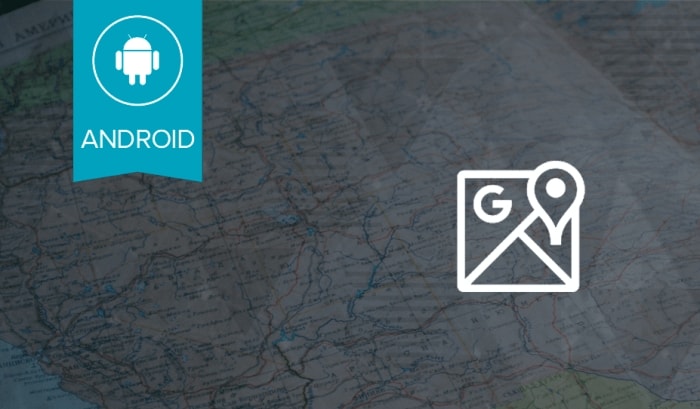
Зачем нужна геолокация?
Одна из основных возможностей геолокации (геопозиции) — построение маршрута к нужному объекту. Для этого Google в операционной системе Android предусмотрела специальное приложение под названием Карты Google (Google Maps). В строку поиска вводится требуемый адрес или координаты, а программа определяет их местонахождение на местности. Исходя из этого предлагается подробное направление для движения. Единственное неудобство — возможное отсутствие интернета в некоторых районах.
Для таких ситуаций лучшим выходом будет использование любого другого приложения, которое загружает географическую карту на стадии установки. Несмотря на то, что в этом случае используется память смартфона, стабильность работы будет обеспечена в любой местности. Например, многие автопутешественники используют оффлайн-карты maps.me.

Кроме Google Maps есть много приложений, которые строят используют определение местоположения, строят маршруты и показывают ближайшие магазины:
- Яндекс.Навигатор и любые навигаторы;
- 2ГИС и другие справочники;
- Google Фото (запоминает, где была сделана фотография).
Геолокация в Android позволяет:
- делать метки на фотографиях, подписывая их с указанием города, улицы, номера дома;
- находить друзей поблизости при помощи социальной сети Google +;
- обнаружить телефон в случае утери;
- следить за перемещением людей (безусловно, с их согласия).
Приватность
При настройке функции геолокации есть возможность включить или отключить историю местоположений. Компания Google сообщает, что сохранение посещений позволяет предложить пользователю массу удобств, товаров и услуг по пути его регулярных следований. Он же, в свою очередь, может делиться информацией о геопозиции с друзьями. В рамках вопроса о конфиденциальности Google уверяет, что доступ к этим данным есть только у владельца смартфона.
Мы не будем касаться вопросов о всеобщей слежке или всемирном заговоре, но очевидно, что каждый самостоятельно для себя принимает решение, что выбрать: пользоваться в полной мере удобствами с сервисами Google или отключить геоданные и спать спокойно. Здесь также важно отметить, что постоянно включенное определение местоположение может заметно потреблять заряд батареи.
Как включить геолокацию на Android?
Чтобы включить определение местоположения на Android-смартфоне, достаточно зайти в настройки и найти пункт «Местоположение» (название может отличаться в зависимости от версии Android и фирменной прошивки).
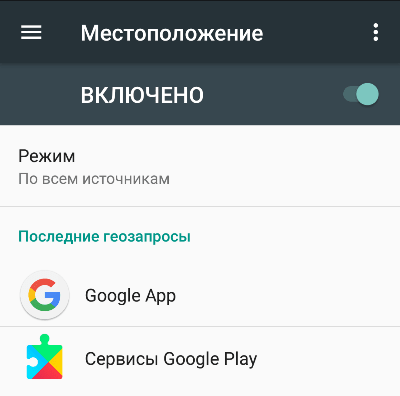
В разделе «Режим» можно задать, по каким источникам будет работать определение местоположения: только по GPS, по координатам сети (Wi-Fi, Bluetooth, мобильный интернет) и по всем источникам. Последний способ самый эффективный и быстрый.
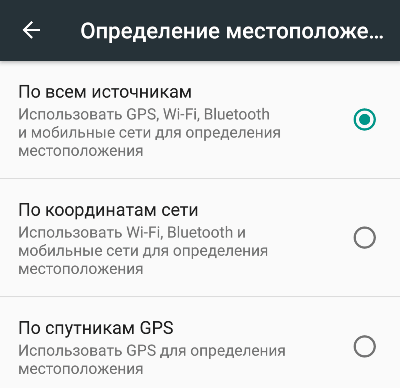
Как отключить геолокацию на Android?
Отключить геолокацию на телефоне очень просто — снова зайдите в «Настройки» — «Местоположение» и деактивируйте опцию. На многих смартфонах включить и отключить передачу геоданных можно в меню быстрых настроек (свайп от статус-бара вниз)